Chaque animation ou vidéo que vous voyez sur votre ordinateur, télévision, tablette ou téléphone est créée à partir d'une succession d'images fixes. Ces images sont ensuite lues en succession plusieurs fois par seconde, vous faisant penser que l'objet se déplace. Si vous êtes plus intéressé par ce sujet, vous voudrez peut-être savoir comment extraire une photo d une video. Cet article vous aidera à connaître différentes méthodes pour extraire des images d'une vidéo sur votre appareil Mac.
Partie 1. Comment extraire toutes les images d'une vidéo sur Mac avec HitPaw Edimakor?
Les méthodes fournies en ligne extraient bien des images d'une vidéo Mac ; cependant, les principales préoccupations signalées concernaient la difficulté à trouver l'option correcte et facile lors de l'essai de ces méthodes. HitPaw Edimakor est une solution probable qui peut aider les utilisateurs à extraire facilement des images d'une vidéo.
Ce logiciel de montage vidéo IA, malgré ses nombreuses fonctionnalités de montage vidéo, peut être utilisé pour prendre des extraits spécifiques de la vidéo. Grâce à son interface conviviale, vous pouvez facilement extraire des images de vidéos YouTube sur Mac. Il est compatible avec à la fois Mac et PC Windows et le processus est le même.
Sont fournies ci-après les instructions étape par étape pour extraire une photo d une video particulière en utilisant HitPaw Edimakor pour éditer des vidéos :
Étape 1. Créer un nouveau projet sur HitPaw Edimakor
Étape 2. Ajouter la vidéo à la timeline
Étape 3. Utiliser le bouton Snapshot pour extraire une image
Étape 4. Visiter l'emplacement enregistré des images extraites
Commencez par lancer HitPaw Edimakor sur votre Mac après l'avoir installé avec succès. Cliquez sur le bouton Créer une vidéo pour démarrer cet éditeur vidéo IA.

Chargez la vidéo sur la timeline en la glissant-déposant. Ensuite, vous pouvez effectuer toutes les modifications nécessaires dans la vidéo selon vos besoins.
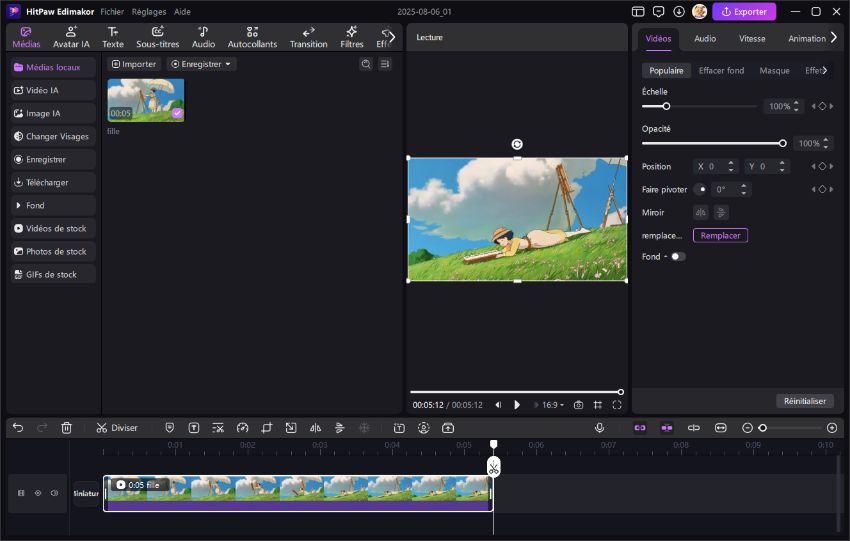
Cherchez l'icône Snapshot dans la section de la fenêtre de prévisualisation. Cela prend automatiquement une capture de l'image actuelle qui est en cours de lecture ou en pause.
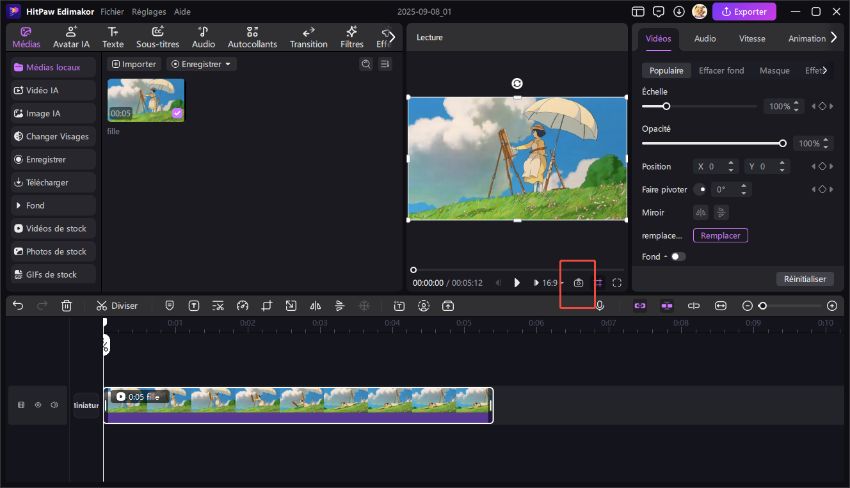
Un petit indicateur de capture d'un extrait apparaît en bas à droite de la fenêtre de montage. Cliquez dessus pour ouvrir l'emplacement de la capture sur votre Mac.
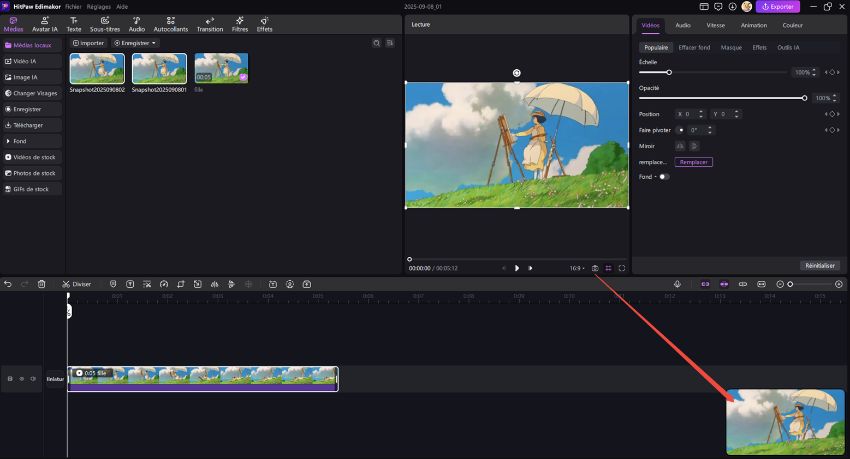
Partie 2. Comment extraire toutes les images d'une vidéo sur Mac en utilisant FFmpeg?
FFmpeg est un outil multimédia open-source et gratuit. L'outil est capable de lire de l'audio et de la vidéo, d'enregistrer des médias, de changer de conteneurs, ainsi que d'extraire toutes les images d'une vidéo sur Mac. FFmpeg est également utilisé dans un certain nombre d'outils de conversion populaires et de lecteurs multimédias.
Les utilisateurs peuvent obtenir cet outil sur le site officiel. Si les utilisateurs ont téléchargé le gestionnaire de paquets macOS "Brew", ils peuvent simplement l'installer en tapant la commande de terminal brew install ffmpeg. Suivez les étapes ci-dessous pour savoir comment extraire des images d'une vidéo sur Mac en utilisant cet outil.
1. terminal et changez le répertoire là où se trouve votre fichier vidéo.
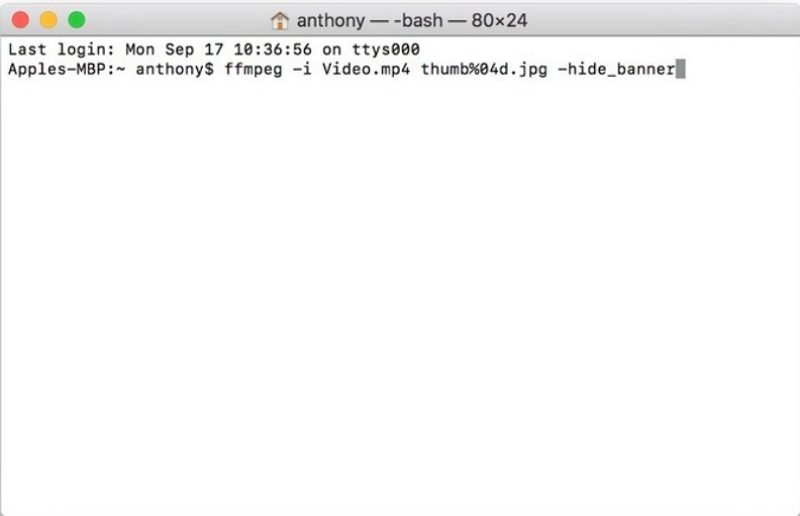
2. Tapez la commande ffmpeg -i video.mp4 thumb%04d.jpg -hide_banner. Appuyez sur entrer.
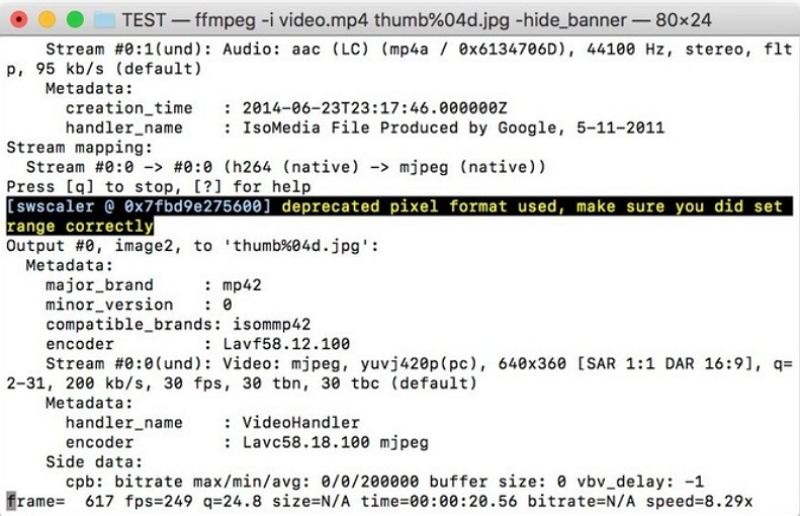
3. Maintenant, vous aurez toutes les images individuelles dans le même répertoire que le fichier vidéo original.
Partie 3. Comment extraire toutes les images d'une vidéo sur Mac en utilisant VLC?
VLC est un lecteur multimédia bien connu qui peut prendre des captures d'écran manuellement ou extraire une photo d une video pendant sa lecture. Suivez les étapes ci-dessous pour en savoir plus.
1. Téléchargez et installez VLC Player sur votre PC. Ouvrez VLC, accédez à Préférences et appuyez sur l'option Afficher tous les paramètres présente en bas à gauche.
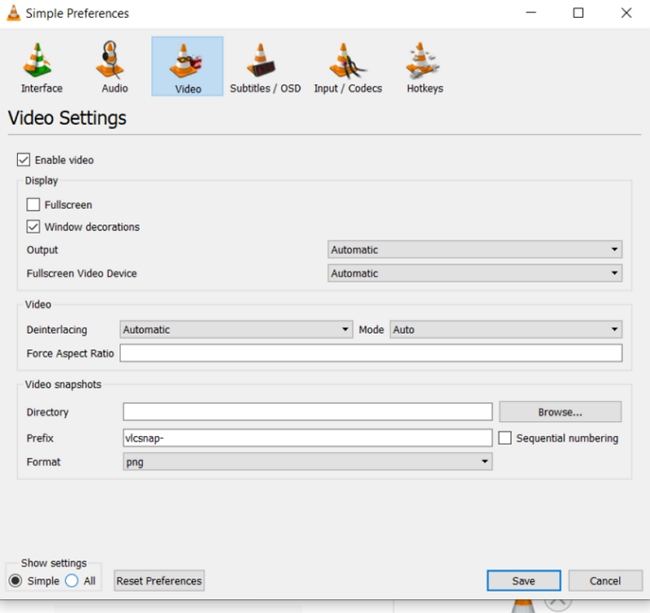
2. Allez dans Vidéo et cliquez sur Filtres et appuyez sur l'option Filtre de scène. Sélectionnez le chemin pour enregistrer les fichiers, le format de l'image et le ratio d'enregistrement.
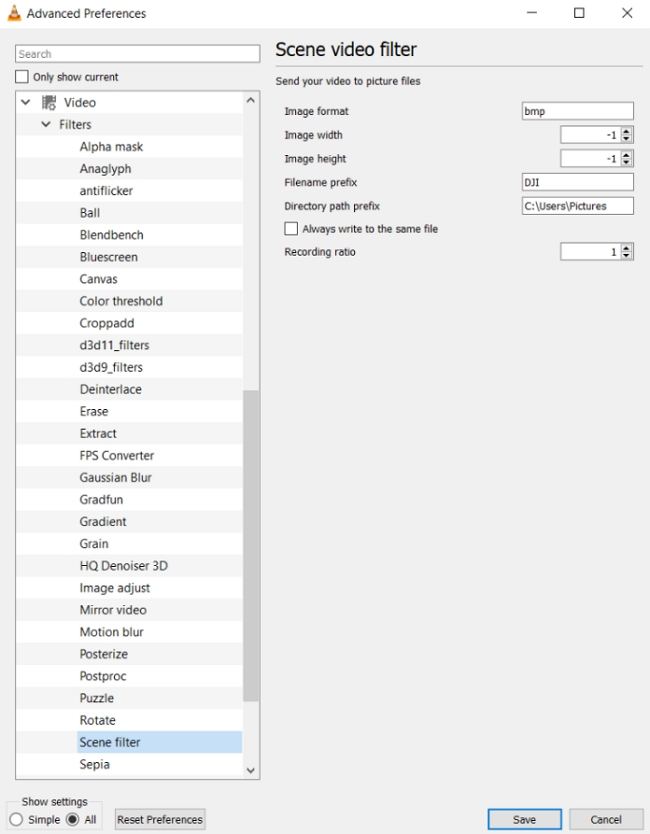
3. Cliquez sur l'option Filtres dans la section Préférences avancées. Assurez-vous de cocher la case Filtre vidéo de scène près du haut droit. Enfin, cliquez sur Enregistrer.
4. Maintenant, lisez la vidéo et les images commenceront à s'extraire automatiquement. Elles continueront à s'extraire jusqu'à ce que les utilisateurs arrêtent de regarder la vidéo.
Partie 4. Comment extraire des images d'une vidéo en utilisant Photos de macOS?
La plupart des appareils Apple sont capables de prendre des captures d'écran pendant l'enregistrement d'une vidéo. Bien sûr, vous pouvez également utiliser l'application Photos sur votre Mac pour prendre des captures d'écran pendant la lecture d'une vidéo. C'est très simple, ouvrez simplement l'application Photos et suivez les étapes ci-dessous pour apprendre comment extraire des images d'une vidéo sur Mac.
1. Ouvrez la vidéo et passez en mode lecture. Cliquez sur le logo Paramètres sur la barre de contrôle de lecture sur le côté droit. Vous verrez ici l'option Exporter l'image vers les photos.
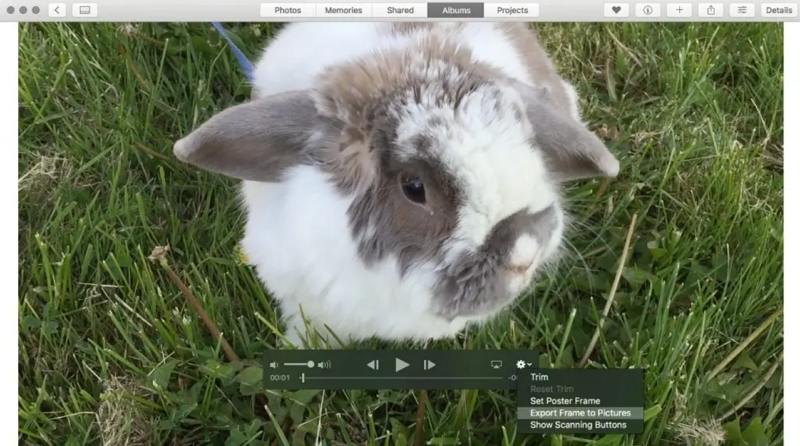
2. Lisez simplement la vidéo ou allez à l'image actuelle que vous souhaitez capturer et cliquez sur l'option Exporter les images vers les photos.
3. L'image sera enregistrée en tant qu'image TIFF dans le dossier Images de votre Mac nommée "Image" suivie de la date et de l'heure de l'exportation.
L'image ne sera pas enregistrée dans votre application Photos, mais vous pouvez facilement importer l'image depuis le dossier Images si vous souhaitez l'enregistrer dans votre bibliothèque.
Partie 5. Comment capturer des images d'une vidéo sur Mac avec HitPaw Screen Recorder?
HitPaw Screen Recorder est le dernier outil ici qui peut être utilisé pour extraire des images d'une vidéo sur Mac. Avec lui, vous pouvez facilement capturer des images d'une vidéo pendant l'enregistrement. Vous pouvez également ajouter du texte, dessiner ou surligner sur vos images. Suivez les étapes ci-dessous pour utiliser cet outil pour extraire des images d'une vidéo.
Étape 01 Lisez la vidéo sur votre Mac. Exécutez HitPaw Screen Recorder et cliquez sur l'option Écran pour enregistrer votre vidéo.
Étape 02 Vous pouvez sélectionner l'écran complet ou sélectionner une zone souhaitée, selon vos besoins, pour enregistrer la vidéo.
Étape 03 Pendant l'enregistrement, cliquez sur l'icône Caméra sur l'outil pour enregistrer ou extraire l'image de votre vidéo. Les images extraites seront automatiquement enregistrées.
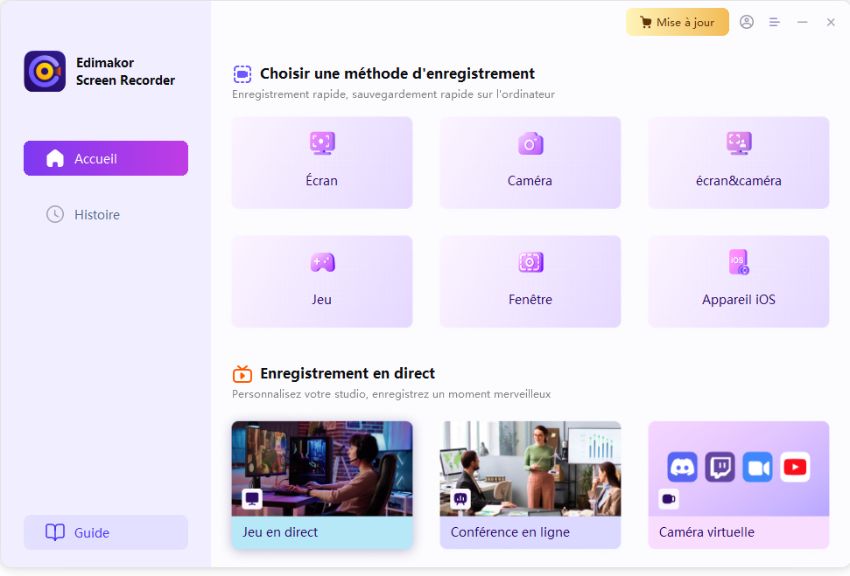
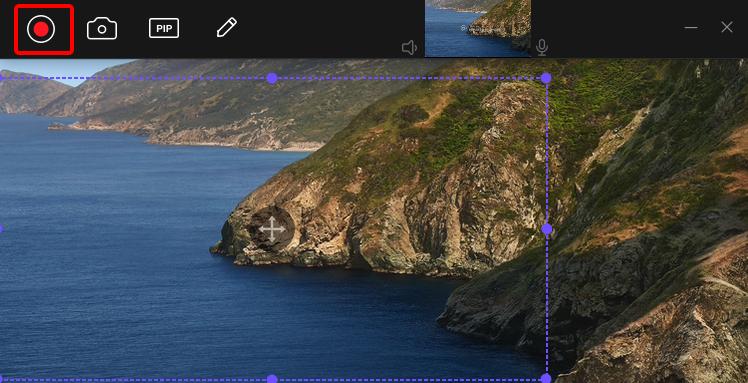
Conclusion
Nous avons passé en revue les meilleures méthodes pour extraire une photo d une video sur Mac. En suivant les étapes décrites, vous pouvez capturer efficacement chaque image de votre vidéo, vous permettant de les partager ou de les réutiliser pour des projets créatifs. HitPaw Edimakor a été présenté comme la solution ultime extraire une photo d une video sur Mac et PC Windows.
HitPaw Edimakor (Montage Vidéo)
- Montage vidéo basée sur l'IA sans effort, aucune expérience n'est requise.
- Ajoutez des sous-titres automatiques et des voix off réalistes aux vidéos avec notre IA.
- Convertissez des scripts en vidéos avec notre générateur de scripts IA.
- Explorez une riche bibliothèque d'effets, d'autocollants, de vidéos, d'audios, de musique, d'images et de sons.

Page d'accueil > Conseils de montage vidéo > Comment Extraire une Photo d'une Video Sur Mac (Et PC Windows)
Laisser un Commentaire
Créez votre avis sur les articles HitPaw Edimakor








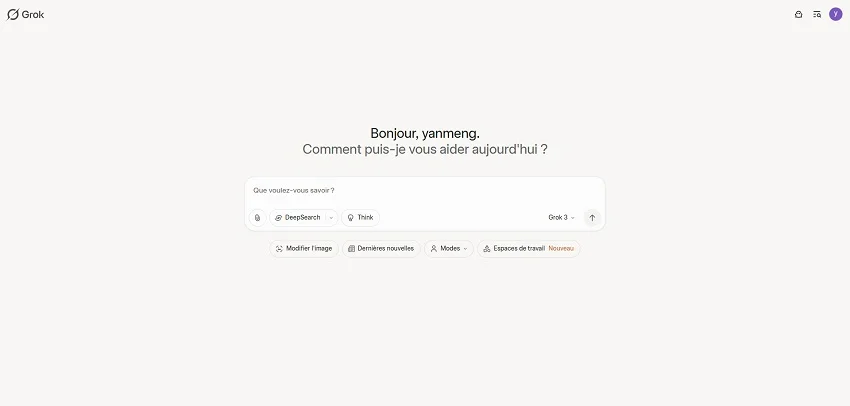

Renaud Norbert
Rédacteur en chef
Renaud Norbert le rédacteur en chef d'Edimakor, dédié à l'art et à la science du montage vidéo. Passionné par la narration visuelle, Yuraq supervise la création de contenu de haute qualité qui propose des conseils d'experts, des tutoriels approfondis et les dernières tendances en matière de production vidéo.
(Cliquez pour noter cet article)